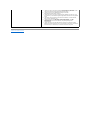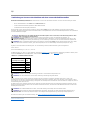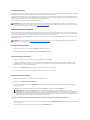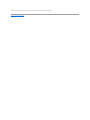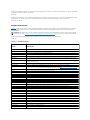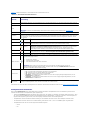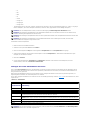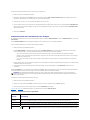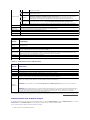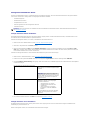Dell Chassis Management Controller Version 2.0 Benutzerhandbuch
- Typ
- Benutzerhandbuch

Dell™ChassisManagementControllerFirmwareVersion2.0
Benutzerhandbuch
Anmerkungen, Vorsichtshinweise und Warnungen
____________________
IrrtümerundtechnischeÄnderungenvorbehalten.
©2009DellInc.AlleRechtevorbehalten.
EineVervielfältigungoderWiedergabedieserMaterialieninjeglicherWeiseohnevorherigeschriftlicheGenehmigungvonDellInc.iststrengstensuntersagt.
In diesem Text verwendete Marken: Dell, das DELL-Logo, FlexAddress, OpenManage, PowerEdge und PowerConnect sind Marken von Dell Inc.; Microsoft, Active Directory, Internet
Explorer, Windows, Windows NT, Windows Server und Windows Vista sind MarkenodereingetrageneMarkenvonMicrosoftCorporationindenUSAundanderenLändern;Red Hat und
Red Hat Enterprise Linux sind eingetragene Marken von Red Hat, Inc.; Novell und SUSE sind eingetragene Marken von NovellCorporationindenUSAundanderenLändern;Intel ist
eine eingetragene Marke von Intel Corporation; UNIXisteineeingetrageneMarkevonTheOpenGroupindenUSAundanderenLändern.Avocent ist eine Marke der Avocent
Corporation; OSCAR ist eine eingetragene Marke der Avocent Corporation oder deren Tochtergesellschaften.
Copyright 1998-2006 The OpenLDAP Foundation. Alle Rechte vorbehalten. Der Weitervertrieb und die Nutzung in Quell- undBinärformistmitoderohneÄnderungengestattet,
soferndurchdieöffentlicheLizenzvonOpenLDAPautorisiert.EineKopiedieserLizenzstehtinderDateiLICENSEzurVerfügung,diesichimVerzeichnisderoberstenEbenedes
Vertriebs sowie unter http://www.OpenLDAP.org/license.html befindet. OpenLDAP ist eine eingetragene Marke der OpenLDAP Foundation. Individuelle Dateien und/oder
beigetragenePaketekönnendurchandereParteienurheberrechtlichgeschütztseinundzusätzlichenEinschränkungenunterliegen.DieseArbeitwirdvomLDAPv3.3-Vertrieb der
UniversityofMichiganabgeleitet.DieseArbeitenthältaußerdemMaterialien,dievonöffentlichenQuellenstammen.InformationenzuOpenLDAPstehenunter
http://www.openldap.org/zurVerfügung.Teil-Copyright 1998-2004 Kurt D. Zeilenga. Teil-Copyright 1998-2004 Net Boolean Incorporated. Teil-Copyright 2001-2004 IBM
Corporation. Alle Rechte vorbehalten. Der Weitervertrieb und die Nutzung in Quell- undBinärformistmitoderohneÄnderungengestattet,soferndurchdieöffentlicheLizenzvon
OpenLDAP autorisiert. Teil-Copyright 1999-2003 Howard Y.H. Chu. Teil-Copyright 1999-2003 Symas Corporation. Teil-Copyright 1998-2003 Hallvard B. Furuseth. Alle Rechte
vorbehalten. Der Weitervertrieb und die Nutzung in Quell- undBinärformistmitoderohneÄnderungengestattet,soferndieserHinweisbeibehaltenwird.DieNamenderInhaber
desUrheberrechtsdürfennichtverwendetwerden,umvondieserSoftwareabgeleiteteProdukteohnevorherigeschriftlicheGenehmigungzuindossierenoderzufördern.Diese
SoftwarewirdohneMängelgewährundohneausdrücklicheoderstillschweigendeGarantiezurVerfügunggestellt.Teil-Copyright (c) 1992-1996 Regents der University of Michigan.
Alle Rechte vorbehalten. Der Weitervertrieb und die Nutzung in Quell- undBinärform ist gestattet, sofern dieser Hinweis beibehalten wird, und sofern anerkannt wird, dass die
entsprechendenMaterialienvonderUniversityofMichiganinAnnArborzurVerfügunggestelltwurden.DerNamederUniversitätdarfohnevorherigeschriftlicheGenehmigungnicht
verwendetwerden,umvondieserSoftwareabgeleiteteProduktezuunterstützenoderzufördern.DieseSoftwarewirdohneMängelgewährundohneausdrücklicheoder
stillschweigendeGarantiezurVerfügunggestellt.
AlleanderenindieserDokumentationgenanntenMarkenundHandelsbezeichnungensindEigentumderentsprechendenHerstellerundFirmen.DellInc.erhebtkeinenAnspruch
auf Marken und Handelsbezeichnungen mit Ausnahme der eigenen.
März2009
CMC-Übersicht
Installation und Setup des CMC
CMC zur Verwendung von Befehlszeilenkonsolen konfigurieren
RACADM-Befehlszeilenschnittstelle verwenden
CMC-Webschnittstelle verwenden
FlexAddress verwenden
CMC mit Microsoft Active Directory verwenden
Power Management
iKVM-Modul verwenden
Verwaltung der E/A-Architektur
Fehlerbehebung und Wiederherstellung
Glossar
ANMERKUNG: EineANMERKUNGmachtaufwichtigeInformationenaufmerksam,mitdenenSiedasSystembessereinsetzenkönnen.
VORSICHT: HiermitwerdenSieaufeinepotenziellgefährlicheSituationhingewiesen,diezuSachschäden,VerletzungenoderzumTodführen
könnte.

ZurückzumInhaltsverzeichnis
CMC mit Microsoft Active Directory verwenden
Dell™ChassisManagementControllerFirmwareVersion2.0Benutzerhandbuch
Active Directory-Schemaerweiterungen
Erweiterte Schema-Übersicht
ÜbersichtdesStandardschema-Active Directory
HäufiggestellteFragen
EinVerzeichnisdienstführteineallgemeineDatenbankallerInformationen,diefürdieSteuerungvonNetzwerkbenutzern,Computern,Druckernusw.
erforderlich sind. Wenn Ihr Unternehmen die Microsoft®Active Directory®-Dienstsoftwareverwendet,könnenSiedieSoftwaresokonfigurieren,dassZugriff
aufdenCMCgewährtwird.DiesermöglichtIhnen,CMC-BenutzerberechtigungenfürvorhandeneBenutzerinderActiveDirectory-Softwarehinzuzufügenund
zu kontrollieren.
Active Directory-Schemaerweiterungen
SiekönnenmitActiveDirectorydenBenutzerzugriffaufdenCMCmittelszweierMethodendefinieren:
l DaserweiterteLösungsschema,dasActiveDirectory-Objekte nutzt, wurde durch Dell definiert.
l DieStandardschemalösung,dienurActiveDirectory-Gruppenobjekte verwendet.
Erweitertes Schema vs. Standardschema
WennSieActiveDirectoryverwenden,umdenZugangzumCMCzukonfigurieren,müssenSieentwederdaserweiterteSchemaoderdieStandardschema-
Lösungwählen.
BeidererweitertenSchemalösung:
l Alle Zugriffssteuerungsobjekte werden im Active Directory verwahrt.
l KonfigurationdesBenutzerzugriffsaufverschiedeneCMCsmitverschiedenenBerechtigungsebenenermöglichtmaximaleFlexibilität.
BeiderStandardschemalösung:
l Es ist keine Schema-Erweiterung erforderlich, weil das Standardschema nur Active Directory-Objekte verwendet.
l Die Konfiguration vom Active Directory aus ist einfach.
Erweiterte Schema-Übersicht
Das Active Directory mit erweitertem Schema kann auf zwei Arten aktiviert werden:
l Mit der CMC-Webschnittstelle. Anleitungen hierzu finden Sie unter Konfiguration des CMC mit der Schema-Erweiterung des Active Directory und der
Internet-Schnittstelle.
l Mit dem RACADM CLI-Hilfsprogramm. Anleitungen hierzu finden Sie unter CMC mit dem erweiterten Schema von Active Directory und RACADM
konfigurieren.
Active Directory-Schemaerweiterungen
Bei den Active Directory-Daten handelt es sich um eine dezentrale Datenbank von Attributen und Klassen. Das Active Directory-SchemaenthältdieRegeln,die
denTypderDatenbestimmen,diederDatenbankhinzugefügtbzw.darinaufgenommenwerdenkönnen.
Ein Beispiel einer Klasse, die in der Datenbank gespeichert wird, ist die Benutzerklasse.BenutzerklassenattributekönnendenVornamen,Nachnamen,
Telefonnummer usw. des Benutzers umfassen.
SiekönnendieActiveDirectory-Datenbankerweitern,indemSieIhreeigeneneinzigartigenAttributeundKlassenhinzufügen,umumgebungsspezifische
BedürfnisseIhresUnternehmenszulösen.DellhatdasSchemaerweitert,umdieerforderlichenÄnderungenzurUnterstützungderRemote-Verwaltung-
AuthentifizierungundAutorisierungeinzuschließen.
Jedes Attribut bzw. jede Klasse, die einem vorhandenen Active Directory-Schemahinzugefügtwird,mussmiteinereindeutigenIDdefiniertwerden.Umauf
demgesamtenMarkteindeutigeIDszuwahren,führtMicrosofteineDatenbankmitActiveDirectoryObjectIdentifiers(OIDs).UmdasSchemainMicrosofts
ActiveDirectoryzuerweitern,hatDelleindeutigeOIDs,eindeutigeNamenserweiterungenundeindeutigverknüpfteAttribut-IDsfürDell-spezifische Attribute
undKlasseneingeführt:
Dell-Erweiterung: dell
Grund-OID von Dell: 1.2.840.113556.1.8000.1280
RAC-LinkID-Bereich: 12070-2079
ANMERKUNG: Die Verwendung von Active Directory zur Erkennung von CMC-Benutzern wird auf den Betriebssystemen Microsoft Windows®2000 und
Windows Server®2003unterstützt.

ÜbersichtderRAC-Schema-Erweiterungen
DellstellteineGruppevonEigenschaftenbereit,dieSiekonfigurierenkönnen.DasvonDellerweiterteSchemaenthältZuordnungs-, Geräte- und
Berechtigungseigenschaften.
DieseZuordnungseigenschaftverknüpftBenutzeroderGruppenmiteinemspezifischenSatzBerechtigungenmiteinemodermehrerenRAC-Geräten.Dieses
ModellgibtdemAdministratorhöchsteFlexibilitätüberdieverschiedenenKombinationenvonBenutzern,RAC-Berechtigungen und RAC-Gerätenaufdem
Netzwerk,ohnezuvielKomplexitäthinzuzufügen.
Active Directory - Objekt-Übersicht
WennzweiCMCsimNetzwerkvorhandensind,dieSiemitdemActiveDirectoryfürdieAuthentifizierungundGenehmigungintegrierenwollen,müssenSie
mindestens ein Zuordnungsobjekt und ein RAC-GeräteobjektfürjedenCMCerstellen.SiekönnenverschiedeneZuordnungsobjekteerstellen,wobeijedes
Zuordnungsobjekt mit beliebig vielen Benutzern, Benutzergruppen, oder RAC-Geräteobjektenwieerforderlichverbundenwerdenkann.DieBenutzerundRAC-
GeräteobjektekönnenMitgliederjederDomäneimUnternehmensein.
Jedoch darf jedes Zuordnungsobjekt nur mit einem Berechtigungsobjekt verbunden werden bzw. darf jedes Zuordnungsobjekt Benutzer, Benutzergruppen
oder RAC-GeräteobjektenurmiteinemBerechtigungsobjektverbinden.DiesesBeispielermöglichtdemAdministrator,dieBerechtigungenjedesBenutzersauf
spezifischen CMCs zu steuern.
Das RAC-GeräteobjektistdieVerknüpfungzurRAC-FirmwarefürdieAbfragedesActiveDirectoryaufAuthentifizierungundAutorisierung.WenndemNetzwerk
einRAChinzugefügtwird,mussderAdministratordenRACundseinGeräteobjektmitseinemActiveDirectory-Namen so konfigurieren, dass Benutzer mit dem
ActiveDirectoryAuthentifizierungenundAutorisierungenausführenkönnen.DerAdministratormussaußerdemauchmindestenseinemZuordnungsobjektden
RAChinzufügen,damitBenutzerAuthentifizierungenvornehmenkönnen.
Abbildung7-1zeigt,dassdasZuordnungsobjektdieVerbindungbereitstellt,diefürdiegesamteAuthentifizierungundAutorisierungerforderlichist.
SiekönneneinebeliebigeAnzahlanZuordnungsobjektenerstellen.SiemüssenjedochmindestenseinZuordnungsobjekterstellenundfürjedesRAC(CMC)
aufdemNetzwerk,dasSieinActiveDirectoryintegrierenmöchten,einRAC-Geräteobjekthaben.
Abbildung 7-1.TypischesSetupfürActiveDirectory-Objekte
DasZuordnungsobjektlässtebensovieleoderwenigeBenutzerund/oderGruppensowieRAC-Geräteobjektezu.DasZuordnungsobjektenthältjedochnur
ein Berechtigungsobjekt pro Zuordnungsobjekt. Das Zuordnungsobjekt verbindet die "Benutzer", die "Berechtigungen" auf den RACs (CMCs) haben.
AußerdemkönnenSieActiveDirectory-ObjekteineinereinzelnenDomäneoderinmehrerenDomänenkonfigurieren.Z.B.habenSiezweiCMCs(RAC1und
RAC2) und drei vorhandene Active Directory-Benutzer (Benutzer1, Benutzer2 und Benutzer3). Sie wollen Benutzer1 und Benutzer2 eine
AdministratorberechtigungfürbeideCMCsgebenundBenutzer3eineAnmeldungsberechtigungfürdieRAC2-Karte. Abbildung7-2 zeigt, wie Sie die Active
Directory-ObjekteindiesemSzenarioeinrichtenkönnen.
WennSieUniversalgruppenvonunterschiedlichenDomänenhinzufügen,erstellenSieeinZuordnungsobjektmitUniversalreichweite.DiedurchdasDell
Schema Extender-DienstprogrammerstelltenStandardzuordnungsobjektesindlokaleDomänengruppenundarbeitennichtmitUniversalgruppenanderer
Domänen.
Abbildung 7-2.ActiveDirectory-ObjekteineinereinzelnenDomäneeinrichten
ANMERKUNG: Das RAC-BerechtigungsobjektgiltfürDRAC4,DRAC5unddenCMC.

SokonfigurierenSiedieObjektefürdasEinzeldomänenszenario:
1. Erstellen Sie zwei Zuordnungsobjekte.
2. Erstellen Sie zwei RAC-Geräteobjekte,RAC1undRAC2,diediezweiCMCsdarstellen.
3. Erstellen Sie zwei Berechtigungsobjekte, Ber1 und Ber2, wobei Ber1 alle Berechtigungen (Administrator) und Ber2 Anmeldungsberechtigung hat.
4. user1 und user2 in Group1 gruppieren.
5. FügenSieGruppe1alsMitgliederimZuordnungsobjekt1(A01),Ber1alsBerechtigungsobjekteinA01,undRAC1,RAC2alsRAC-GeräteinA01hinzu.
6. FügenSieUser3alsMitgliedimZuordnungsobjekt2(A02),Ber2alsBerechtigungsobjekteinA02,undRAC2alsRAC-GeräteinA02hinzu.
Eine detailierte Anleitung finden Sie unter CMC-Benutzer und -BerechtigungenzumActiveDirectoryhinzufügen.
Abbildung7-3enthälteinBeispielvonActiveDirectory-ObjekteninmehrerenDomänen.Z.B.habenSiezweiCMCs(RAC1undRAC2)unddreivorhandene
Active Directory-Benutzer(Benutzer1,Benutzer2undBenutzer3).Benutzer1istinDomäne1undBenutzer2undBenutzer3sindinDomäne2.Indiesem
FallbeispielkonfigurierenSieBenutzer1undBenutzer2mitAdministratorrechtenfürbeideCMCs,undkonfigurierenSieBenutzer3mit
Anmeldungsberechtigungen an der RAC2-Karte.
Abbildung 7-3.ActiveDirectory-ObjekteinmehrerenDomäneneinrichten
SokonfigurierenSiedieObjektefürdasMehrdomänenszenario:
1. StellenSiesicher,dassdieGesamtstrukturfunktionenderDomäneimeinheitlichenoderimWindows2003-Modus sind.
2. ErstellenSiezweiZuordnungsobjekte,A01(mituniversellemBereich)undA02injederDomäne.
Abbildung7-3zeigtdieObjekteinDomäne2.
3. Erstellen Sie zwei RAC-Geräteobjekte,RAC1undRAC2,diediezweiCMCsdarstellen.
4. Erstellen Sie zwei Berechtigungsobjekte, Ber1 und Ber2, wobei Ber1 alle Berechtigungen (Administrator) und Ber2 Anmeldungsberechtigung hat.
5. user1 und user2 in Group1 gruppieren. Die Gruppenreichweite von Gruppe1 muss Universell sein.
6. FügenSieGruppe1alsMitgliederimZuordnungsobjekt1(A01),Ber1alsBerechtigungsobjekteinA01,undRAC1,RAC2alsRAC-GeräteinA01hinzu.

7. FügenSieUser3alsMitgliedimZuordnungsobjekt2(A02),Ber2alsBerechtigungsobjekteinA02,undRAC2alsRAC-GeräteinA02hinzu.
Erweitertes Schema von Active Directory konfigurieren um auf Ihren CMC zuzugreifen
Bevor Sie mit Active Directory auf den CMC zugreifen, konfigurieren Sie die Active Directory-Software und den CMC:
1. Erweitern Sie das Active Directory-Schema (siehe Erweiterung des Active Directory-Schemas).
2. Erweitern Sie das Snap-In von Active Directory-Benutzern und - Computern (siehe Dell Erweiterung zum Active Directory-Benutzer und - Computer-Snap-
In installieren).
3. FügenSiedemActiveDirectoryCMC-Benutzer und ihre Berechtigungen hinzu (siehe CMC-Benutzer und -Berechtigungen zum Active Directory
hinzufügen).
4. SSLaufallenDomänen-Controllern aktivieren.
5. Konfigurieren Sie die Active Directory-EigenschaftendesCMCüberdieCMC-Webschnittstelle oder das RACADM (siehe Konfiguration des CMC mit der
Schema-Erweiterung des Active Directory und der Internet- Schnittstelle oder CMC mit dem erweiterten Schema von Active Directory und RACADM
konfigurieren).
Erweiterung des Active Directory-Schemas
Mit der Erweiterung des Active Directory-Schemas werden dem Active Directory-Schema eine Dell-Organisationseinheit, Schemaklassen und -attribute sowie
BeispielberechtigungenundZuordnungsobjektehinzugefügt.BevorSiedasSchemaerweitern,vergewissernSiesich,dassSieSchema-Admin-Berechtigung
auf dem Schema Master Flexible Single Master Operation (FSMO)-RollenbesitzerderDomänengesamtstrukturhaben.
SiekönnendasSchemamiteinerderfolgendenMethodenerweitern:
l Dell Schema Extender-Dienstprogramm
l LDIF-Script-Datei
Die Dell-OrganisationseinheitwirddemSchemanichthinzugefügt,wennSiedieLDIF-Skript-Datei verwenden.
Die LDIF-Dateien und Dell Schema Extender befinden sich auf der DVD Dell Systems Management Tools and Documentation in den folgenden jeweiligen
Verzeichnissen:
l <DVD-Laufwerk>:\SYSMGMT\ManagementStation\support\OMActiveDirectory_Tools\<Installationstyp>\LDIF Files
l <DVD-Laufwerk>:\SYSMGMT\ManagementStation\support\OMActiveDirectory_ Tools\<Installationstyp>\Schema Extender
Lesen Sie zur Verwendung der LDIF-Dateien die Anleitungen in der Infodatei im Verzeichnis LDIF_Dateien. Eine Anleitung zur Verwendung des Dell Schema
Extenders, um das Active Directory Schema zu erweitern, siehe Dell Schema Extender verwenden.
SiekönnendenSchemaExtenderbzw.dieLDIF-DateienvoneinembeliebigenStandortkopierenundausführen.
Dell Schema Extender verwenden
Das Dell Schema Extender-Dienstprogramm verwendet die Datei SchemaExtenderOem.ini. Um sicherzustellen, dass das Dell Schemaerweiterungs-
Dienstprogramm richtig funktioniert, modifizieren Sie den Namen dieser Datei nicht.
1. Klicken Sie auf dem Willkommen-Bildschirm auf Weiter.
2. Lesen Sie die Warnung und vergewissern Sie sich, dass Sie sie verstehen, und klicken Sie auf Weiter.
3. WählenSieAktuelle Anmeldeinformationen verwenden aus, oder geben Sie einen Benutzernamen und ein Kennwort mit Schema-
Administratorrechten ein.
4. Klicken Sie auf Weiter,umdenDellSchemaExtenderauszuführen.
5. Klicken Sie auf Fertig stellen.
Das Schema wird erweitert. Um die Schema-Erweiterungzuüberprüfen,verwendenSiedieMicrosoftVerwaltungskonsole(MMC)unddasActiveDirectory
Schema-Snap-In,umdieExistenzderfolgendenElementezuüberprüfen:
l Klassen - siehe Tabelle7-1 bis Tabelle7-6
l Eigenschaften - siehe Tabelle7-7
WeitereInformationenüberdasAktivierenunddieVerwendungvonActiveDirectory-Schema-Snap-In im MCC erhalten Sie in Ihrer Microsoft-
Dokumentation.
Tabelle 7-1.KlassendefinitionenfürdemActiveDirectoryhinzugefügteKlassenVerzeichnisschema

Tabelle 7-2.dellRacDeviceClass
Tabelle 7-3.dellAssociationObjectClass
Tabelle 7-4.dellRAC4PrivilegesClass
Tabelle 7-5.dellPrivilegesClass
Tabelle 7-6.dellProductClass
Klassenname
Zugewiesene Objekt-
Identifikationsnummer (OID)
dellRacDevice
1.2.840.113556.1.8000.1280.1.1.1.1
dellAssociationObject
1.2.840.113556.1.8000.1280.1.1.1.2
dellRACPrivileges
1.2.840.113556.1.8000.1280.1.1.1.3
dellPrivileges
1.2.840.113556.1.8000.1280.1.1.1.4
dellProduct
1.2.840.113556.1.8000.1280.1.1.1.5
OID
1.2.840.113556.1.8000.1280.1.1.1.1
Beschreibung
Stellt das Dell RAC-Gerätdar.DasRAC-GerätmussalsdellRacDeviceimActiveDirectorykonfiguriertwerden.MitdieserKonfigurationkannder
CMC Lightweight Directory Access Protocol (LDAP)-Abfragen an das Active Directory senden.
Klassentyp
Strukturklasse
SuperClasses
dellProduct
Attribute
dellSchemaVersion
dellRacType
OID
1.2.840.113556.1.8000.1280.1.1.1.2
Beschreibung
RepräsentiertdasDell-Zuordnungsobjekt.DasZuordnungsobjektistdieVerbindungzwischendenBenutzernunddenGeräten.
Klassentyp
Strukturklasse
SuperClasses
Gruppe
Attribute
dellProductMembers
dellPrivilegeMember
OID
1.2.840.113556.1.8000.1280.1.1.1.3
Beschreibung
DefiniertAutorisierungsrechte(Berechtigungen)fürdasCMC-Gerät.
Klassentyp
Erweiterungsklasse
SuperClasses
Keine
Attribute
dellIsLoginUser
dellIsCardConfigAdmin
dellIsUserConfigAdmin
dellIsLogClearAdmin
dellIsServerResetUser
dellIsTestAlertUser
dellIsDebugCommandAdmin
dellPermissionMask1
dellPermissionMask2
OID
1.2.840.113556.1.8000.1280.1.1.1.4
Beschreibung
Container-KlassefürdieDellBerechtigungen(Autorisierungsrechte).
Klassentyp
Strukturklasse
SuperClasses
Benutzer
Attribute
dellRAC4Privileges
OID
1.2.840.113556.1.8000.1280.1.1.1.5
Beschreibung
Die Hauptklasse, von der alle Dell-Produkte abgeleitet werden.
Klassentyp
Strukturklasse
SuperClasses
Computer
Attribute
dellAssociationMembers

Tabelle 7-7.ListevonAttributen,diedemActiveDirectory-Schemahinzugefügtwurden
Zugewiesener OID/Syntax-Objektkennzeichner
Einzelbewertung
Attribut: dellPrivilegeMember
Beschreibung: Liste mit dellPrivilege-Objekten,diezudiesemAttributgehören.
OID: 1.2.840.113556.1.8000.1280.1.1.2.1
Eindeutiger Name: (LDAPTYPE_DN 1.3.6.1.4.1.1466.115.121.1.12)
FALSE
Attribut: dellProductMembers
Beschreibung: Liste mit dellRacDevices-Objekten,diezudieserRollegehören.DiesesAttributistdieVorwärtsverbindungzur
dellAssociationMembers-Rückwärtsverbindung.
Link-ID: 12070
OID: 1.2.840.113556.1.8000.1280.1.1.2.2
Eindeutiger Name: (LDAPTYPE_DN 1.3.6.1.4.1.1466.115.121.1.12)
FALSE
Attribut: dellIsCardConfigAdmin
Beschreibung: TRUE,wennderBenutzerKartenkonfigurationsrechteaufdemGeräthat.
OID: 1.2.840.113556.1.8000.1280.1.1.2.4
Boolesch (LDAPTYPE_BOOLEAN 1.3.6.1.4.1.1466.115.121.1.7)
TRUE
Attribut: dellIsLoginUser
Beschreibung: TRUE,wennderBenutzerAnmeldungsrechteaufdemGeräthat.
OID: 1.2.840.113556.1.8000.1280.1.1.2.3
Boolesch (LDAPTYPE_BOOLEAN 1.3.6.1.4.1.1466.115.121.1.7)
TRUE
Attribut: dellIsCardConfigAdmin
Beschreibung: TRUE,wennderBenutzerKartenkonfigurationsrechteaufdemGeräthat.
OID: 1.2.840.113556.1.8000.1280.1.1.2.4
Boolesch (LDAPTYPE_BOOLEAN 1.3.6.1.4.1.1466.115.121.1.7)
TRUE
Attribut: dellIsUserConfigAdmin
Beschreibung: TRUE,wennderBenutzerBenutzerkonfigurationsrechteaufdemGeräthat.
OID: 1.2.840.113556.1.8000.1280.1.1.2.5
Boolesch (LDAPTYPE_BOOLEAN 1.3.6.1.4.1.1466.115.121.1.7)
TRUE
Attribut: delIsLogClearAdmin
Beschreibung: TRUE,wennderBenutzerAdministratorrechtezumLöschenvonProtokollenaufdemGeräthat.
OID: 1.2.840.113556.1.8000.1280.1.1.2.6
Boolesch (LDAPTYPE_BOOLEAN 1.3.6.1.4.1.1466.115.121.1.7)
TRUE
Attribut: dellIsServerResetUser
Beschreibung: TRUE, wenn der Benutzer Server-Reset-RechteaufdemGeräthat.
OID: 1.2.840.113556.1.8000.1280.1.1.2.7
Boolesch (LDAPTYPE_BOOLEAN 1.3.6.1.4.1.1466.115.121.1.7)
TRUE
Attribut: dellIsTestAlertUser
Beschreibung: TRUE,wennderBenutzerRechtefürWarnungstestsfürBenutzeraufdemGeräthat.
OID: 1.2.840.113556.1.8000.1280.1.1.2.10
Boolesch (LDAPTYPE_BOOLEAN 1.3.6.1.4.1.1466.115.121.1.7)
TRUE
Attribut: dellIsDebugCommandAdmin
Beschreibung: TRUE, wenn der Benutzer Debug-BefehlsadministratorenrechteaufdemGeräthat.
OID: 1.2.840.113556.1.8000.1280.1.1.2.11
Boolesch (LDAPTYPE_BOOLEAN 1.3.6.1.4.1.1466.115.121.1.7)
TRUE
Attribut: dellSchemaVersion
Beschreibung: Die aktuelle Schemaversion wird verwendet, um das Schema zu aktualisieren.
OID: 1.2.840.113556.1.8000.1280.1.1.2.12
TRUE

Dell Erweiterung zum Active Directory-Benutzer und -Computer-Snap-In installieren
WennSiedasSchemaimActiveDirectoryerweitern,müssenSieauchdieActiveDirectory-Benutzer und das Computer-Snap-In erweitern, so dass der
Administrator RAC (CMC)-Geräte,BenutzerundBenutzergruppen,RAC-Zuordnungen und RAC-Berechtigungen verwalten kann.
Wenn Sie die Systemverwaltungssoftware auf der DVD Dell Systems Management Tools and Documentationinstallieren,könnenSiedasSnap-In erweitern,
indemSiewährenddesInstallationsverfahrensdieOptionDell-Erweiterung zum Snap-In von Active Directory-Benutzern und -Computernauswählen.Das
Schnellinstallationshandbuch zu Dell OpenManage-SoftwareenthältzusätzlicheAnleitungenzurInstallationvonSystemverwaltungssoftware.
Weitere Informationen zum Active Directory-Benutzer und -Computer-Snap-In finden Sie in der Microsoft-Dokumentation.
Administratorpaket installieren
SiemüssendasAdministrator-Pack auf jedem System installieren, das die Active Directory-CMC-Objekte verwaltet. Wenn Sie das Administratorpaket nicht
installieren,könnenSiedasDellRAC-Objekt nicht im Container anzeigen.
Snap-In von Active Directory-Benutzer und -Computeröffnen
SoöffnenSiedieActiveDirectory-Benutzer und Computer-Snap-In:
1. WennSieaufdemDomänen-Controller angemeldet sind, klicken Sie auf Start Admin-Hilfsprogramme® Active Directory-Benutzer und - Computer.
WennSienichtaufdemDomänen-Controller angemeldet sind, muss das entsprechende Microsoft-Administratorpaket auf dem lokalen System installiert
sein. Um dieses Administratorpaket zu installieren, klicken Sie auf Start® Ausführen, geben Sie MMCeinunddrückenSieaufEingabe.
Die Microsoft-Verwaltungskonsole (MMC) wird eingeblendet.
2. Klicken Sie im Fenster Konsole 1 auf Datei (oder auf KonsolebeiSystemen,aufdenenWindows2000ausgeführtwird).
3. Klicken Sie auf Snap-Inhinzufügen/entfernen.
4. WählenSieActive Directory-Benutzer- und Computer -Snap-In aus und klicken Sie auf Hinzufügen.
5. Klicken Sie auf Schließen und dann auf OK.
CMC-Benutzer und -BerechtigungenzumActiveDirectoryhinzufügen
Mit dem Dell Erweiterten Active Directory-Benutzer- und Computer-Snap-InkönnenSieCMC-Benutzer und -Berechtigungenhinzuzufügen,indemSieRAC-,
Zuordnungs- undBerechtigungsobjekteerstellen.UmjedenObjekttyphinzuzufügen,müssenSieFolgendesausführen:
1. RAC-Geräteobjekterstellen
2. Berechtigungsobjekt erstellen
3. Zuordnungsobjekt erstellen
Case Ignore String(LDAPTYPE_CASEIGNORESTRING 1.2.840.113556.1.4.905)
Attribut: dellRacType
Beschreibung: Dieses Attribut ist der aktuelle RAC-TypfürdasDellRacDevice-ObjektunddierückwärtsgerichteteVerknüpfungzur
VorwärtsverknüpfungvondellAssociationObjectMembers.
OID: 1.2.840.113556.1.8000.1280.1.1.2.13
Case Ignore String(LDAPTYPE_CASEIGNORESTRING 1.2.840.113556.1.4.905)
TRUE
Attribut: dellAssociationMembers
Beschreibung: DieListevondellAssociationObjectMembers,diezudiesemProduktgehören.DiesesAttributistdasRückwärtslink
zum Attribut dellProductMembers.
Link-ID: 12071
OID: 1.2.840.113556.1.8000.1280.1.1.2.14
Definierter Name (LDAPTYPE_DN 1.3.6.1.4.1.1466.115.121.1.12)
FALSE
Attribut: dellPermissionsMask1
OID: 1.2.840.113556.1.8000.1280.1.6.2.1 Integer (LDAPTYPE_INTEGER)
Attribut: dellPermissionsMask2
OID: 1.2.840.113556.1.8000.1280.1.6.2.2 Integer (LDAPTYPE_INTEGER)

4. EinemZuordnungsobjektObjektehinzufügen
RAC-Geräteobjekterstellen
1. Klicken Sie im Fenster MMC-Console Root mit der rechten Maustaste auf einen Container.
2. WählenSieNeu® Dell RAC-Objekt aus.
Das Fenster Neues Objektwirdgeöffnet.
3. TippenSieeinenNamenfürdasneueObjektein.DerNamemussmitdemCMC-Namenübereinstimmen,denSieinSchritt8vonKonfiguration des CMC
mit der Schema-Erweiterung des Active Directory und der Internet-Schnittstelle eingeben.
4. WählenSieRAC-Geräteobjekt aus.
5. Klicken Sie auf OK.
Berechtigungsobjekt erstellen
1. Klicken Sie im Fenster Console Root (MMC) mit der rechten Maustaste auf einen Container.
2. WählenSieNeu® Dell RAC-Objekt aus.
Das Fenster Neues Objektwirdgeöffnet.
3. TippenSieeinenNamenfürdasneueObjektein.
4. WählenSieBerechtigungsobjekt aus.
5. Klicken Sie auf OK.
6. KlickenSiemitderrechtenMaustasteaufdasBerechtigungsobjekt,dasSieerstellthaben,undwählenSieEigenschaften aus.
7. Klicken Sie auf die Registerkarte RAC-Berechtigungen,undwählenSiedieBerechtigungenaus,diederBenutzerhabensoll.WeitereInformationen
überCMC-Benutzerberechtigungen erhalten Sie unter Benutzertypen.
Zuordnungsobjekt erstellen
DasZuordnungsobjektwirdvoneinerGruppeabgeleitetundmusseinenGruppentypenthalten.DieZuordnungsreichweitelegtdenSicherheitsgruppentypfür
dasZuordnungsobjektfest.WennSieeinZuordnungsobjekterstellen,müssenSiedieZuordnungsreichweitewählen,diesichaufdenTypderObjekte
bezieht,diehinzugefügtwerdensollen.
Wenn z. B. Universalausgewähltwird,bedeutetdies,dassZuordnungsobjektenurverfügbarsind,wenndieActiveDirectory-Domäneimsystemspezifischen
ModusodereinemhöherenModusarbeitet.
1. Klicken Sie im Fenster Console Root (MMC) mit der rechten Maustaste auf einen Container.
2. WählenSieNeu® Dell RAC-Objekt aus.
Hierdurch wird das Fenster Neues Objektgeöffnet.
3. TippenSieeinenNamenfürdasneueObjektein.
4. WählenSieZuordnungsobjekt.
5. WählenSiedieReichweitefürdasZuordnungsobjekt.
6. Klicken Sie auf OK.
ObjektezueinemZuordnungsobjekthinzufügen
ANMERKUNG: EinBerechtigungsobjektmussinderselbenDomänewiedaszugehörigeZuordnungsobjekterstelltwerden.

Durch die Verwendung des Fensters Zuordnungsobjekt-EigenschaftenkönnenSieBenutzeroderBenutzergruppen,BerechtigungsobjekteundRAC-Geräte
oder RAC-Gerätegruppenzuordnen.WenndasSystemWindows2000oderhöherausführt,müssenSieuniversaleGruppenverwenden,damitsichBenutzer-
oder RAC-ObjekteüberDomänenerstrecken.
SiekönnenGruppenvonBenutzernundRAC-Gerätehinzufügen.DieVerfahrenzumErstellenvonDell-bezogenen Gruppen und nicht-Dell-bezogenen Gruppen
sind identisch.
BenutzeroderBenutzergruppenhinzufügen
1. Klicken Sie mit der rechten Maustaste auf ZuordnungsobjektundwählenSieEigenschaften.
2. WählenSiedieRegisterkarteBenutzer und klicken Sie auf Hinzufügen.
3. Geben Sie den Namen des Benutzers oder der Benutzergruppe ein und klicken Sie auf OK.
Klicken Sie auf die Registerkarte Berechtigungsobjekt,umdasBerechtigungsobjektderZuordnunghinzuzufügen,diedieBerechtigungendesBenutzersbzw.
der Benutzergruppe bei Authentifizierung eines RAC-Gerätsdefiniert.EinemZuordnungsobjektkannnureinBerechtigungsobjekthinzugefügtwerden.
Berechtigungenhinzufügen
1. WählenSiedieRegisterkarteBerechtigungsobjekt und klicken Sie auf Hinzufügen.
2. Geben Sie den Berechtigungsobjektnamen ein und klicken Sie auf OK.
Klicken Sie auf die Registerkarte Produkte, um der Zuordnung ein RAC-GerätodermehrereRAC-Gerätehinzuzufügen.DiezugeordnetenGerätegebendiean
das Netzwerk angeschlossenen RAC-Gerätean,diefürdiefestgelegtenBenutzeroderBenutzergruppenverfügbarsind.MehrereRAC-Gerätekönneneinem
Zuordnungsobjekthinzugefügtwerden.
RAC-GeräteoderRAC-Gerätegruppenhinzufügen
RAC-GeräteoderRAC-Gerätegruppenhinzufügen:
1. WählenSiedieRegisterkarteProdukte aus und klicken Sie auf Hinzufügen.
2. Geben Sie den Namen des RAC-GerätsoderderRAC-GerätegruppeeinundklickenSieaufOK.
3. Im Fenster Eigenschaften klicken Sie auf Anwenden und dann auf OK.
Konfiguration des CMC mit der Schema-Erweiterung des Active Directory und der Internet-
Schnittstelle
1. Melden Sie sich bei der CMC-Webschnittstelle an.
2. Klicken Sie in der Systemstruktur auf Chassis(Gehäuse).
3. Klicken Sie auf die Registerkarte Netzwerk/Sicherheit und dann auf das Active Directory-Unterregister. Die Seite Active Directory-Hauptmenü wird
angezeigt.
4. WählenSiedieOptionsschaltflächeKonfigurieren aus, und klicken Sie dann auf Weiter. Die Seite Active Directory-Konfiguration und Verwaltung wird
aufgerufen.
5. Im Abschnitt Allgemeine Einstellungen:
a. WählenSiedasKontrollkästchenActive Directory aktivieren aus, um es zu markieren.
b. Geben Sie den Root-Domänennamen ein. Der Root-DomänennameistdervollständigqualifizierteRoot-DomänennamederGesamtstruktur.
c. Geben Sie die Zeitüberschreitungszeit in Sekunden ein. Konfigurationsbereich: 15 - 300Sekunden.Standardeinstellung: 90 Sekunden
6. Optional: WenndergeleiteteAbrufdenDomänen-ControllerunddenglobalenKatalogdurchsuchensoll,wählenSiedasKontrollkästchenAD- Server
fürSuchedurchsuchen(optional)aus,undgehenSiedannfolgendermaßenvor:
a. Geben Sie im Textfeld Domänen-Controller den Server ein, auf dem der Active Directory-Dienst installiert ist.
b. Geben Sie im Textfeld Globaler Katalog den Standort des globalen Katalogs auf dem Active Directory-Domänen-Controller ein. Der globale
ANMERKUNG: Der Root-DomänennamemusseingültigerDomänennamesein,fürdendieNamenskonventionx.y verwendet wird, wobei x eine
ASCII-Zeichenkette aus 1 - 256 Zeichen ohne Leerstellen zwischen den Zeichen und yeingültigerDomänentypwiecom,edu,gov,int,mil,net
oder org ist.

Katalog ist eine Ressource zum Durchsuchen einer Active Directory-Gesamtstruktur.
7. WählenSiedieOptionsschaltflächeErweitertes Schema verwenden im Bereich Auswahl des Active Directory-Schemas aus.
8. Im Abschnitt Erweiterte Schemaeinstellungen:
a. Geben Sie den CMC-Namen ein. Der CMC-Name identifiziert die CMC-Karte im Active Directory eindeutig. Der CMC-Name muss dem allgemeinen
Namen des neuen CMC-Objektsentsprechen,dasSieinIhremDomänen-Controller erstellt haben. Der CMC-Name muss eine ASCII Zeichenkette
mit 1 bis 256 Zeichen ohne Leerstellen sein.
b. Geben Sie den CMC-Domänennamen ein (z. B. cmc.com). Der CMC-Domänenname ist der DNS-Name(Zeichenkette)derDomäne,beidersichdas
Active Directory-CMC-Objektbefindet.DerNamemusseingültigerDomänennameseinundausx.y bestehen, wobei x eine ASCII-Zeichenkette mit
1 bis 256 Zeichen ohne Leerstellen und yeingültigerDomänentypwiecom,edu,gov,int,mil,net,orgist.
9. Klicken Sie auf Anwenden, um die Einstellungen zu speichern.
10. Klicken Sie auf ZurückzumActiveDirectoryHauptmenü.
11. WählenSiedieOptionsschaltflächeAD-Zertifikat hochladen aus, und klicken Sie dann auf Weiter. Die Seite Zertifikat hochladen wird eingeblendet.
12. Geben Sie im Textfeld den Dateipfad des Zertifikats ein oder klicken Sie auf Durchsuchen,umdieZertifikatdateiauszuwählen.
Die SSL-ZertifikatefürdenDomänen-Controllermüssenvonderroot-Zertifizierungsstelle signiert werden. Das von der root-Zertifizierungsstelle signierte
ZertifikatmussbeiderManagementStationverfügbarsein,dieaufdenCMCzugreift.
13. Klicken Sie auf Anwenden. Der CMC-Webserver startet automatisch neu, nachdem Sie auf Anwenden klicken.
14. Melden Sie sich erneut bei der CMC-Webschnittstelle an.
15. WählenSieinderSystemstrukturGehäuse aus, klicken Sie auf die Registerkarte Netzwerk/SicherheitundanschließendaufdieUnterregisterkarte
Netzwerk. Die Seite Netzwerkkonfiguration wird eingeblendet.
16. Wenn DHCPverwenden(fürNIC-IP-Adresse)aktiviert(markiert)ist,wählenSieeinederfolgendenVorgehensweisen:
l WählenSieDHCP zum Abrufen von DNS-Serveradressen verwenden aus, um die DNS-Server-Adressen zu aktivieren, die automatisch vom
DHCP-Server abgerufen werden sollen, oder
l konfigurieren Sie manuell eine DNS-Server-IP-Adresse,indemSiedasKontrollkästchenDHCP zum Abrufen von DNS-Serveradressen
verwenden frei lassen und dann die IP-AdressedesprimärenundalternativenDNS-Servers in die entsprechenden Felder eingeben.
17. Klicken Sie auf Änderungenübernehmen.
Die CMC-Funktionskonfiguration erweitertes Schema von Active Directory ist abgeschlossen.
CMC mit dem erweiterten Schema von Active Directory und RACADM konfigurieren
Verwendung der folgenden Befehle, um die CMC-Active Directory-Funktion mit erweitertem Schema mit Hilfe der RACADM CLI, anstatt der webbasierten
Schnittstelle, zu konfigurieren.
1. ÖffnenSieeineserielle,Telnet- oder SSH-TextkonsolefürdenCMC,meldenSiesichanundgebenSieFolgendesein:
racadm config -g cfgActiveDirectory -o cfgADEnable 1
racadm config -g cfgActiveDirectory -o cfgADType 1
racadm config-g cfgActiveDirectory-o cfgADRacDomain <vollständigqualifizierterCMC-Domänenname>
racadm config -g cfgActiveDirectory -o cfgADRootDomain <vollständigqualifizierterroot-Domänenname>
racadm config-g cfgActiveDirectory-o cfgADRacName <CMC allgemeiner Name>
racadm sslcertupload -t 0x2 -f <ADS-root-Zertifizierungsstellenzertifikat> -r
racadm sslcertdownload-t 0x1-f <CMC-SSL-Zertifikat>
Optional: WennSieeinLDAPodereinenServerdesglobalenKatalogsfestlegenmöchten,stattdieServerzuverwenden,dievomDNS-Server zur Suche
nacheinemBenutzernamenzurückgegebenwurden,gebenSiedenfolgendenBefehlein,umdieOptionServer festlegen zu aktivieren:
racadm config -g cfgActiveDirectory -o cfgADSpecifyServerEnable 1
ANMERKUNG: SiemüssenIhreEinstellungenanwenden,bevorSiemitdemnächstenSchrittfortfahren,indemSiezueineranderenSeite
wechseln.WennSiedieEinstellungennichtanwenden,verlierenSiedieeingegebenenEinstellungen,wennSiezurnächstenSeitewechseln.
ANMERKUNG: Der Wert DateipfadzeigtdenrelativenDateipfaddesZertifikatsan,dasSiehochladen.SiemüssendenvollständigenDateipfad
eintippen,derdenvollenPfadunddenabgeschlossenenDateinamenunddieDateierweiterungenthält.

Nachdem Sie die Option Server festlegenaktivierthaben,könnenSieeinenLDAP-Server und globalen Katalog mit IP-Adressenodervollständig
qualifiziertenDomänennamen(FQDNs)derServerfestlegen.DieFQDNsbestehenausdenHost-NamenundDomänennamenderServer.
Geben Sie zur Angabe eines LDAP-Servers Folgendes ein:
racadm config -g cfgActiveDirectory -o cfgADDomainController <AD-Domänen-Controller-IP-Adresse>
UmeinenServeranzugeben,derdenglobalenKatalogenthält,gebenSieFolgendesein:
racadm config -g cfgActiveDirectory -o cfgADGlobalCatalog <AD-IP-Adresse des globalen Katalogs>
2. Legen Sie einen DNS-Server anhand einer der folgenden Optionen fest:
l Wenn DHCP auf dem CMC aktiviert wird und Sie die vom DHCP-Server automatisch abgefragte DNS-Adresse verwenden wollen, geben Sie den
folgenden Befehl ein:
racadm config -g cfgLanNetworking -o cfgDNSServersFromDHCP 1
l Wenn DHCP auf dem CMC deaktiviert ist oder wenn DHCP aktiviert, Sie aber Ihre DNS-IP-Adresse manuell eingeben wollen, geben Sie die
folgenden Befehle ein:
racadm config -g cfgLanNetworking -o cfgDNSServersFromDHCP 0
racadm config -g cfgLanNetworking -o cfgDNSServer1 <primäreDNS-IP-Adresse>
racadm config -g cfgLanNetworking -o cfgDNSServer2 <sekundäreDNS-IP-Adresse>
Die Funktionskonfiguration des erweiterten Schemas ist abgeschlossen.
ÜbersichtdesStandardschema-Active Directory
BeiVerwendungdesStandardschemasfürdieActiveDirectory-Integration ist die Konfiguration sowohl auf dem Active Directory als auch auf dem CMC
erforderlich.
Auf der Seite des Active Directory wird ein Standardgruppenobjekt als Rollengruppe verwendet. Ein Benutzer, der Zugang zum CMC hat, wird ein Mitglied der
Rollengruppe sein.
Um diesem Benutzer Zugriff auf eine spezifische CMC-Kartezugewähren,müssenderRollengruppennameundseinDomänennameaufderspezifischenCMC-
Kartekonfiguriertwerden.ImUnterschiedzurLösungdeserweitertenSchemas,sinddieRollen- und Berechtigungsstufen auf jeder CMC-Karte und nicht im
ActiveDirectorydefiniert.EskönnenbiszufünfRollengruppeninjedemCMCkonfiguriertunddefiniertwerden.Tabelle5-12 zeigt die Zugriffsstufe der
Rollengruppen, und Tabelle7-8zeigtdiestandardmäßigenEinstellungenderRollengruppen.
Abbildung 7-4.KonfigurationvonCMCmitActiveDirectoryundStandardschema
Tabelle 7-8.StandardeinstellungsberechtigungenderRollengruppe
ANMERKUNG: Wenn Sie die Option Server festlegen verwenden, wird der Host-Name in dem von der Zertifizierungsstelle signierten Zertifikat
nichtmitdemNamendesangegebenenServersabgeglichen.Diesistbesondersnützlich,wennSieeinCMC-Administrator sind, weil es Ihnen
hierdurchmöglichist,sowohleinenHost-Namen als auch eine IP-Adresse einzugeben.
ANMERKUNG: Das Einstellen der IP-Adresse auf 0.0.0.0 deaktiviert die Suche des CMC nach einem Server.
ANMERKUNG: SiekönneneineListevonLDAP-Servern oder von Servern, die den globalen Katalog enthalten, angeben, indem Sie ein
Kommatrennungsformatanwenden.DerCMCermöglichtIhnen,biszudreiIP-Adressen oder Host-Namen festzulegen.
ANMERKUNG: LDAPs,dienichtkorrektfüralleDomänenundAnwendungenkonfiguriertsind,könntenzuunerwartetenEreignissenbeider
ArbeitsweisedervorhandenenAnwendungen/Domänenführen.
Rollengrupp e
Standardberech tigung Stufe
GewährteBerechtigungen
Bit-
Maske

Das Standardschema-Active Directory kann auf zwei Arten aktiviert werden:
l Mit der CMC-Webschnittstelle. Siehe Konfiguration des CMC mit dem Standardschema von Active Directory und der Internet-Schnittstelle.
l Mit dem RACADM-CLI-Hilfsprogramm. Siehe CMC mit dem Standardschema von Active Directory und RACADM konfigurieren.
Standardschema von Active Directory konfigurieren um auf Ihren CMC zuzugreifen
SiemüssendiefolgendenSchritteausführen,umdasActiveDirectoryzukonfigurieren,bevoreinActiveDirectory-Benutzer auf den CMC zugreifen kann:
1. ÖffnenSieaufeinemActiveDirectory-Server(Domänen-Controller) das Active Directory-Benutzer- und -Computer-Snap-In.
2. ErstellenSieeineGruppe,oderwählenSieeinebestehendeGruppeaus.DerNamederGruppeundderNamedieserDomänemüssenentwedermitder
Webschnittstelle oder mittels RACADM auf dem CMC konfiguriert werden.
Weitere Informationen finden Sie unter Konfiguration des CMC mit dem Standardschema von Active Directory und der Internet-Schnittstelle und CMC mit
dem Standardschema von Active Directory und RACADM konfigurieren.
3. FügenSiedenActiveDirectory-Benutzer als ein Mitglied der Active Directory-Gruppe hinzu, um auf den CMC zuzugreifen.
Konfiguration des CMC mit dem Standardschema von Active Directory und der Internet-
Schnittstelle
1. Melden Sie sich bei der CMC-Webschnittstelle an.
2. WählenSieinderSystemstrukturGehäuseaus.
3. Klicken Sie auf die Registerkarte Netzwerk/Sicherheit und dann auf die Unterregisterkarte Active Directory. Die Seite Active Directory- Hauptmenü
wird angezeigt.
4. WählenSiedieOptionKonfigurieren aus, und klicken Sie dann auf Weiter. Die Seite Active Directory-Konfiguration und Verwaltung wird aufgerufen.
5. Im Abschnitt Allgemeine Einstellungen:
a. WählenSiedasKontrollkästchenActive Directory aktivieren aus.
b. Geben Sie den Root-Domänennamenein. Der Root-DomänennameistdervollständigqualifizierteRoot-DomänennamederGesamtstruktur.
c. Geben Sie die Zeitüberschreitungszeit in Sekunden ein. Konfigurationsbereich: 15 - 300Sekunden.Standardeinstellung: 90 Sekunden
6. Optional: WenndergeleiteteAbrufdenDomänen-ControllerunddenglobalenKatalogdurchsuchensoll,wählenSiedasKontrollkästchenAD- Server
1
Keine
l Benutzer: CMC-Anmeldung
l Gehäusekonfigurations-Administrator
l Benutzerkonfigurations-Administrator
l AdministratorzumLöschenvonProtokollen
l Gehäusesteuerungs-Administrator (Strombefehle)
l Superbenutzer
l Server Administrator
l WarnungstestsfürBenutzer
l Debug-Befehlsbenutzer
l Architektur A-Administrator
l Architektur B-Administrator
l Architektur C-Administrator
0x00000fff
2
Keine
l Benutzer: CMC-Anmeldung
l AdministratorzumLöschenvonProtokollen
l Gehäusesteuerungs-Administrator (Strombefehle)
l Server Administrator
l WarnungstestsfürBenutzer
l Architektur A-Administrator
l Architektur B-Administrator
l Architektur C-Administrator
0x000000f9
3
Keine
Benutzer: CMC-Anmeldung
0x00000001
4
Keine
Keine zugewiesenen Berechtigungen
0x00000000
5
Keine
Keine zugewiesenen Berechtigungen
0x00000000
ANMERKUNG: Die Bitmasken-Werte werden nur verwendet, wenn das Standardschema mit dem RACADM eingerichtet wird.
ANMERKUNG: WeitereInformationenüberCMC-Benutzerberechtigungen erhalten Sie unter Benutzertypen.
ANMERKUNG: Der Root-DomänennamemusseingültigerDomänennamesein,fürdendieNamenskonventionx.y verwendet wird, wobei x eine
ASCII-Zeichenkette aus 1 - 256 Zeichen ohne Leerstellen zwischen den Zeichen und yeingültigerDomänentypwiecom,edu,gov,int,mil,net
oder org ist.

fürSuchedurchsuchen(optional)aus,undgehenSiedannfolgendermaßenvor:
a. Geben Sie im Textfeld Domänen-Controller den Server ein, auf dem der Active Directory-Dienst installiert ist.
b. Geben Sie im Textfeld Globaler Katalog den Standort des globalen Katalogs auf dem Active Directory-Domänen-Controller ein. Der globale
Katalog ist eine Ressource zum Durchsuchen einer Active Directory-Gesamtstruktur.
7. Klicken Sie im Abschnitt Active Directory-Schemaauswahl auf Standardschema verwenden.
8. Klicken Sie auf Anwenden, um die Einstellungen zu speichern.
9. Klicken Sie im Abschnitt Standardschemaeinstellungen auf eine Rollengruppe. Die Seite Rollengruppe konfigurieren wird aufgerufen.
10. Geben Sie den Gruppennamen ein. Der Gruppenname identifiziert die Rollengruppe im Active Directory, das mit der CMC-Karte verbunden ist.
11. Geben Sie die Gruppendomäne ein. Die Gruppendomäneistdervollständigqualifizierteroot-DomänennamederGesamtstruktur.
12. WählenSieaufderSeiteRollengruppenberechtigungendieBerechtigungenfürdieGruppeaus.
Wenn Sie einige der Berechtigungen modifizieren, wird die vorhandene Rollengruppenberechtigung (Administrator, Hauptbenutzer oder Gastbenutzer)
entweder zur benutzerdefinierten Gruppe oder zur entsprechenden Rollengruppenberechtigung wechseln. Siehe Tabelle5-12.
13. Klicken Sie auf Anwenden, um die Einstellungen der Rollengruppe zu speichern.
14. Klicken Sie auf ZurückzurActiveDirectory-Konfiguration und - Verwaltung.
15. Klicken Sie auf ZurückzumActiveDirectoryHauptmenü.
16. Laden Sie das von der Zertifizierungsstelle signierte root-ZertifikatIhrerDomänengesamtstrukturaufdenCMC.
a. WählenSiedasKontrollkästchenActive Directory- Zertifizierungsstellenzertifikat hochladen aus, und klicken Sie dann auf Weiter.
b. Geben Sie auf der Seite Zertifikat hochladen den Dateipfad des Zertifikats ein oder durchsuchen Sie die Zertifikatsdatei.
Die SSL-ZertifikatefürdieDomänen-Controllermüssenvondemvonderroot-Zertifizierungsstelle signierten Zertifikat signiert werden. Das von
der root-ZertifizierungsstellesignierteZertifikatmussbeiderManagementStationverfügbarsein,dieaufdenCMCzugreift.
c. Klicken Sie auf Anwenden. Der CMC-Webserver startet automatisch neu, nachdem Sie auf Anwenden klicken.
17. Melden Sie sich ab und dann beim CMC an, um die CMC Active Directory-Funktionskonfigurationabzuschließen.
18. WählenSieinderSystemstrukturGehäuseaus.
19. Klicken Sie auf die Registerkarte Netzwerk/Sicherheit.
20. Klicken Sie auf die Unterregisterkarte Netzwerk. Die Seite Netzwerkkonfiguration wird eingeblendet.
21. Wenn DHCPverwenden(fürNIC-IP-Adresse) unter Netzwerkeinstellungenausgewähltist,wählenSieDHCP zum Abrufen der DNS-Serveradresse
verwenden aus.
Um die IP-Adresse eines DNS-Serversmanuelleinzugeben,wählenSieDHCP zum Abrufen der DNS-Serveradressen verwenden ab und geben Sie die
primäreundalternativeIP-Adresse des DNS-Servers ein.
22. Klicken Sie auf Änderungenübernehmen.
Die Funktionskonfiguration CMC Standardschema von Active Directory ist abgeschlossen.
CMC mit dem Standardschema von Active Directory und RACADM konfigurieren
Verwenden Sie die folgenden Befehle, um den CMC mit dem Standardschema von Active Directory unter Verwendung von RACADM CLI zu konfigurieren.
1. ÖffnenSieeineserielle,Telnet- oder SSH-TextkonsolefürdenCMC,meldenSiesichanundgebenSieFolgendesein:
racadm config -g cfgActiveDirectory -o cfgADEnable 1
racadm config -g cfgActiveDirectory -o cfgADType 2
ANMERKUNG: SiemüssenIhreEinstellungenanwenden,bevorSiemitdemnächstenSchrittfortfahren,indemSiezueineranderenSeite
wechseln.WennSiedieEinstellungennichtanwenden,verlierenSiedieeingegebenenEinstellungen,wennSiezurnächstenSeitewechseln.
ANMERKUNG: Der Wert DateipfadzeigtdenrelativenDateipfaddesZertifikatsan,dasSiehochladen.SiemüssendenvollständigenDateipfad
eintippen,derdenvollenPfadunddenabgeschlossenenDateinamenunddieDateierweiterungenthält.

racadm config -g cfgActiveDirectory -o cfgADRootDomain <vollständigqualifizierterroot-Domänenname>
racadm config -g cfgStandardSchema -i <Index> -o cfgSSADRoleGroupName <allgemeiner Name der Rollengruppe>
racadm config -g cfgStandardSchema -i <Index> -o cfgSSADRoleGroupDomain <vollqualifizierterDomänenname>
racadm config -g cfgStandardSchema -i <Index> -ocfgSSADRoleGroupPrivilege<BitmaskenwertfürspezifischeBenutzerberechtigungen>
racadm sslcertupload -t 0x2 -f <ADS-root-CA-Zertifikat>
racadm sslcertdownload -t 0x1 -f <RAC-SSL-Zertifikat>
2. Legen Sie einen DNS-Server anhand einer der folgenden Optionen fest:
l Wenn DHCP auf dem CMC aktiviert wird und Sie die vom DHCP-Server automatisch abgefragte DNS-Adresse verwenden wollen, geben Sie den
folgenden Befehl ein:
racadm config -g cfgLanNetworking -o cfgDNSServersFromDHCP 1
l Wenn DHCP auf dem CMC deaktiviert ist oder Sie Ihre DNS-IP-Adresse manuell eingeben wollen, geben Sie die folgenden Befehle ein:
racadm config -g cfgLanNetworking -o cfgDNSServersFromDHCP 0
racadm config -g cfgLanNetworking -o cfgDNSServer1 <primäreDNS-IP-Adresse>
racadm config -g cfgLanNetworking -ocfgDNSServer2<sekundäreDNS-IP-Adresse>
HäufiggestellteFragen
Tabelle7-9listethäufiggestellteFragenundAntwortenzurVerwendungvonActiveDirectorymitdemCMCauf.
Tabelle 7-9.CMCmitActiveDirectoryverwenden:HäufiggestellteFragen
ANMERKUNG: Bitmasken-Zahlenwerte sind in Tabelle 3-1 im Kapitel "Datenbankeigenschaften" im Dell Chassis Management Controller Firmware
Version 2.0 Administrator-Referenzhandbuch zu finden.
Frage
Antwort
KannichmichbeimCMCanmelden,indemichActiveDirectoryüber
mehrfache Strukturen verwende?
Ja. Der Abfragealgorithmus des CMC-ActiveDirectoryunterstütztmehrereStrukturen
in einer einzelnen Gesamtstruktur.
Funktioniert die Anmeldung am CMC unter Verwendung des Active
DirectoryimgemischtenModus(d.h.dieDomänen-Controller der
GesamtstrukturführenverschiedeneBetriebssystemeaus,wiez.B.
Microsoft Windows®2000 oder Windows Server®2003)?
Ja.ImgemischtenModusmüssenalle,durchdasCMC-Abfrageverfahren
verwendeten, Objekte (unter dem Benutzer, RAC-Geräteobjektund
Zuordnungsobjekt)inderselbenDomänesein.
Das Dell-erweiterte Active Directory Users and Computers Snap-Inüberprüftden
ModusundbeschränktBenutzer,umObjekteüberDomänenhinwegzuerstellen,
wenn es im Mischmodus ist.
UnterstütztdieVerwendungvonCMCmitActiveDirectorymehrfache
Domänenumgebungen?
Ja.DieDomänen-Gesamtstrukturstufe muss im einheitlichen Modus oder Windows-
2003-Modussein.AußerdemmüssendieGruppenunterZuordnungsobjekt,RAC-
Benutzerobjekten und RAC-Geräteobjekten(einschließlichZuordnungsobjekt)
universale Gruppen sein.
KönnendieseDell-erweiterten Objekte (Dell-Zuordnungsobjekt, Dell
RAC-GerätundDell-Berechtigungsobjekt)inverschiedenenDomänen
sein?
DasZuordnungsobjektunddasBerechtigungsobjektmüsseninderselbenDomäne
sein. Mit dem Dell-erweiterten Active Directory Users and Computers Snap-Inmüssen
SiediesezweiObjekteinderselbenDomäneerstellen.AndereObjektekönnensichin
verschiedenenDomänenbefinden.
GibtesBeschränkungenderDomänen-Controller SSL-Konfiguration?
Ja. Alle SSL-ZertifikatefürActiveDirectory-ServerinderGesamtstrukturmüssenvon
dem gleichen, von der root-Zertifizierungsstelle signierten, Zertifikat signiert werden,
daderCMCnurerlaubt,eineinzigesvoneinervertrauenswürdigen
Zertifizierungsstelle signiertes SSL-Zertifikat, hochzuladen.
Ich habe ein neues RAC-Zertifikat erstellt und hochgeladen und jetzt
startet die Webschnittstelle nicht.
Wenn Sie Zertifikatsdienste von Microsoft verwenden, um das RAC-Zertifikat zu
erstellen,habenSiebeimErstellendesZertifikatsmöglicherweiseversehentlich
BenutzerzertifikatausgewähltanstattWebzertifikat.
Generieren Sie zur Wiederherstellung eine CSR, erstellen Sie dann ein neues
Webzertifikat von Microsoft Certificate Services und laden Sie es mit Hilfe der
folgenden RACADM-Befehle hoch:
racadm sslcsrgen [-g] [-u] [-f {Dateiname}]
racadm sslcertupload -t 1 -f {web_sslcert}
Was kann ich tun, wenn ich mich mittels Active Directory-
Authentifizierung nicht beim CMC anmelden kann? Wie kann ich das
Problem beheben?
1. StellenSiesicher,dassSiewährendeinerAnmeldungdenkorrekten
BenutzerdomänennamenstattdesNetBIOS-Namens verwenden.
2. Wenn Sie ein lokales CMC-Benutzerkonto haben, melden Sie sich mit Ihren
lokalen Anmeldeinformationen beim CMC an.
NachdemSieangemeldetsind,diefolgendenSchritteausführen:

ZurückzumInhaltsverzeichnis
a. StellenSiesicher,dassSiedasKästchenActive Directory aktivieren auf der
CMC Active Directory-Konfigurationsseite markiert haben.
b. Stellen Sie sicher, dass die DNS-Einstellung auf der CMC-
Netzwerkkonfigurationsseite richtig ist.
c. Stellen Sie sicher, dass Sie das Active Directory-Zertifikat von dem von Ihrer
Active Directory-root-Zertifizierungsstelle signierten Zertifikat zum CMC geladen
haben.
d. ÜberprüfenSiedieDomänen-Controller SSL-Zertifikate, um sicherzustellen,
dass sie nicht abgelaufen sind.
e. Stellen Sie sicher, dass CMC-Name, Root-Domänennameund CMC-
Domänennamemit Ihrer Active Directory-Umgebungskonfiguration
übereinstimmen.
f. Stellen Sie sicher, dass das CMC-Kennwort maximal 127 Zeichen aufweist.
WährendderCMCKennwörtervonbiszu256Zeichenunterstützt,unterstützt
ActiveDirectorynurKennwörter,diemaximal127Zeichenlangsind.

ZurückzumInhaltsverzeichnis
CMC zur Verwendung von Befehlszeilenkonsolen konfigurieren
Dell™ChassisManagementControllerFirmwareVersion2.0Benutzerhandbuch
Funktionen der Befehlszeilenkonsole auf dem CMC
Verwendung einer seriellen, Telnet- oder SSH- Konsole
Telnet-Konsole mit dem CMC verwenden
SSH mit dem CMC verwenden
Terminalemulationssoftware konfigurieren
Verbindung zu Servern oder Modulen mit dem connect-Befehl herstellen
DieserAbschnittenthältInformationenüberdieFunktionenderCMC-Befehlszeilenkonsole (oder serielle/Telnet/Secure Shell-Konsole)underklärt,wiemandas
Systemeinrichtet,sodassSieSystemverwaltungsmaßnahmenüberdieKonsoleausführenkönnen.FürInformationenzurVerwendungenderRACADM-Befehle
imCMCüberdieBefehlszeile,sieheRACADM-Befehlszeilenschnittstelle verwenden.
Funktionen der Befehlszeilenkonsole auf dem CMC
DerCMCunterstütztdiefolgendenFunktionenvonseriellen,Telnet- und SSH-Konsolen:
l Eine serielle Client-Verbindung und bis zu vier gleichzeitige Telnet-Client-Verbindungen
l Bis zu vier gleichzeitige Secure Shell- (SSH-) Client-Verbindungen)
l RACADM-Befehlsunterstützung
l Integrierter connect-BefehlzumAnschließenandieserielleKonsolevonServernundE/A-Modulen; auch als racadm connect-Befehlverfügbar
l Befehlszeilenbearbeitung und Protokoll
l SitzungszeitüberschreitungssteuerungaufallenKonsole-Schnittstellen
Verwendung einer seriellen, Telnet- oder SSH- Konsole
Die serielle, Telnet- oder SSH-KonsoledesCMCermöglichtesIhnen,denServerzustarten,herunterzufahrenundzurückzusetzensowieZugriffaufdie
Serverprotokolle zu erlangen. Wenn Sie eine Verbindung zur CMC-Befehlszeileherstellen,könnenSiefolgendeBefehleeingeben:
Tabelle 3-1.CMC-Befehlszeilenbefehle
Telnet-Konsole mit dem CMC verwenden
Bis zu vier Telnet-Client-Systeme und vier SSH-ClientskönnenzujedergegebenenZeitangeschlossenwerden.DieVerbindungderManagementStationzur
Telnet-Konsole des verwalteten Systems erfordert Terminalemulationssoftware der Management Station. Weitere Informationen finden Sie unter
Terminalemulationssoftware konfigurieren.
SSH mit dem CMC verwenden
SSHisteineBefehlszeilensitzung,dieüberdiegleichenMerkmalewieeineTelnet-Sitzungverfügt,allerdingsmitSitzungsverhandlungund-verschlüsselungfür
eineverbessereSicherheit.DerCMCunterstütztSSHVersion2mitKennwortauthentifizierung.SSHistbeimCMCstandardmäßigaktiviert.
WenneinFehlerwährenddesAnmeldungsverfahrensauftritt,gibtderSSH-ClienteineFehlermeldungaus.DerMeldungstextistvomClientabhängigundwird
nichtvomCMCgesteuert.ÜberprüfenSiedieRACLog-Meldung,umdieUrsachefürdenFehlerzubestimmen.
Befehl
Beschreibung
racadm
RACADM-Befehle fangen mit dem Stichwort racadm an und werden von einem Unterbefehl wie z. B. getconfig, serveraction oder
getsensorinfo gefolgt. Beachten Sie RACADM-Befehlszeilenschnittstelle verwendenfürDetailszurVerwendungvonRACADM-Befehlen.
connect
Stellt eine Verbindung zur seriellen Konsole eines Servers oder E/A-Moduls her. Siehe Verbindung zu Servern oder Modulen mit dem connect-
Befehl herstellenfürHilfebeiderVerwendungdesconnect-Befehls.
ANMERKUNG: Es kann auch der racadm connect-Befehl verwendet werden.
exit, logout
und quit
AlledieseBefehleführendiegleicheMaßnahmeaus:siebeendendieaktuelleSitzungundkehrenzueinerAnmeldungseingabeaufforderung
zurück.
ANMERKUNG: DerCMCunterstütztSSH-Version 1 nicht.

Vier gleichzeitige SSH-SitzungenwerdenjeweilszueinervorgegebenenZeitunterstützt.DieSitzungszeitüberschreitungwirdvonderEigenschaft
cfgSsnMgtSshIdleTimeout gesteuert (siehe das Kapitel Datenbankeigenschaften im Dell Chassis Management Controller Firmware Version 2.0 Administrator-
Referenzhandbuch) oder von der Seite Dienstverwaltung der Webschnittstelle (siehe Dienste konfigurieren).
SSH auf dem CMC aktivieren
SSHiststandardmäßigaktiviert.FallsSSHdeaktiviertist,könnenSiesiemitjederanderenunterstütztenSchnittstelleaktivieren.
Anleitungen zum Aktivieren von SSH-Verbindungen beim CMC unter Verwendung von RACADM sind im Abschnitt config-Befehl und im Abschnitt cfgSerial-
Datenbankeigenschaft im Dell Chassis Management Controller Firmware Version 2.0 Administrator-Referenzhandbuch zu finden. Eine Anleitung zum Aktivieren von
SSH-Verbindungen beim CMC anhand der Webschnittstelle erhalten Sie unter Dienste konfigurieren.
SSH-Schnittstelleändern
Verwenden Sie den folgenden Befehl, um die SSH-Schnittstellezuändern:
racadm config -g cfgRacTuning -o cfgRacTuneSshPort <Anschlussnummer>
WeitereInformationenüberdieEigenschaftencfgSerialSshEnable und cfgRacTuneSshPort sind im Kapitel Datenbankeigenschaften im Dell Chassis
Management Controller Firmware Version 2.0 Administrator-Referenzhandbuch zu finden.
Die CMC-SSH-UmsetzungunterstütztmehrfacheVerschlüsselungs-Schemata, wie in Tabelle3-2 dargestellt.
Tabelle 3-2.Verschlüsselungs-Schemata
FrontblendefüriKVM-Verbindung aktivieren
FürInformationenundAnleitungenzurVerwendungdesiKVM-Fronblendenanschlusses, siehe Frontblende aktivieren oder deaktivieren.
Terminalemulationssoftware konfigurieren
IhrCMCunterstützteineserielle,Telnet- oder SSH-Textkonsole einer Management Station, auf der einer der folgenden Typen der Terminalemulationssoftware
ausgeführtwird:
l Linux Minicom in einem Xterm
l Hilgraeves HyperTerminal Private Edition (Version 6.3)
l Linux Telnet oder SSH in einem Xterm
l Microsoft®Telnet
UmIhreArtderTerminalsoftwarezukonfigurieren,führenSiediefolgendenSchritteaus.WennSieMicrosoftTelnetverwenden,istkeineKonfiguration
erforderlich.
ANMERKUNG: OpenSSH sollte von einem VT100 oder ANSI-TerminalemulatoraufWindowsausgeführtwerden.DasAusführenvonOpenSSH an der
WindowseingabeaufforderungergibtkeinevolleFunktionalität(d.h.einigeTastenreagierennicht,undkeineGrafikenwerdenangezeigt).FührenSiefür
Linux SSH-Client-Diensteaus,umüberbeliebigeShellseineVerbindungzumCMCherzustellen.
Schema-Typ
Schema
AsymmetrischeVerschlüsselung
Diffie-Hellman DSA/DSS 512-1024(zufällige)BitsproNIST-Spezifizierung
SymmetrischeVerschlüsselung
l AES256-CBC
l RIJNDAEL256-CBC
l AES192-CBC
l RIJNDAEL192-CBC
l AES128-CBC
l RIJNDAEL128-CBC
l BLOWFISH-128-CBC
l 3DES-192-CBC
l ARCFOUR-128
Meldungsintegrität
l HMAC-SHA1-160
l HMAC-SHA1-96
l HMAC-MD5-128
l HMAC-MD5-96
Authentifizierung
Kennwort

LinuxMinicomfürdieserielleKonsolenemulationkonfigurieren
MinicomisteinseriellesSchnittstellenzugriffdienstprogrammfürLinux.DiefolgendenSchrittebeziehensichaufdieKonfigurationderMinicom-Version 2.0.
Andere Minicom-Versionenkönneneinbisschenunterschiedlichsein,aberdieselbengrundlegendenEinstellungenbenötigen.VerwendenSiedie
Informationen in Erforderliche Minicom-EinstellungenfürdieEmulationderseriellenKonsole zur Konfiguration anderer Minicom-Versionen.
MinicomVersion2.0fürdieEmulationderseriellenKonsolekonfigurieren
1. Um eine neue Xterm-Sitzung zu starten, geben Sie xterm & an der Befehlseingabeaufforderung ein.
2. Bewegen Sie im Xterm-Fenster den Maus-PfeilindieuntererechteEckedesFensters,undändernSiedieGrößedesFensterszu80x25.
3. Wenn Sie keine Minicom-Konfigurationsdatei haben, fahren Sie mit dem folgenden Schritt fort.
Wenn Sie eine Minicom-Konfigurationsdatei haben, geben Sie minicom <Minicom-Konfigurationsdateiname> ein und fahren Sie mit Schritt 17 fort.
4. Geben Sie an der Xterm-Eingabeaufforderung minicom -s ein.
5. WählenSiedieOptionSerial Port Setup(SeriellenAnschlusseinrichten)aus,unddrückenSiedie<Eingabetaste>.
6. DrückenSie<a>undwählenSiedanndasentsprechendeserielleGerätaus(Beispiel:/dev/ttyS0).
7. DrückenSie<e>undstellenSiedanndieOptionBps/Par/Bits auf 115200 8N1.
8. DrückenSie<f>undstellenSiedanndieHardware-Datenflusssteuerung auf Ja und die Software-Datenflusssteuerung auf Nein.
UmdasMenüSetup der seriellen Schnittstellezubeenden,drückenSieaufdieEingabetaste.
9. WählenSieModemundWählenaus,unddrückenSieaufdieEingabetaste.
10. DrückenSieimMenüModem-WählenundParameter-Setupauf<Rücktaste>,umdieEinstellungeninit, reset, connect und hangupzulöschen,sodass
Sie leer sind.
11. DrückenSieaufdieEingabetaste,umjedenleerenWertzuspeichern.
12. WennalleangegebenenFeldergelöschtsind,drückenSieaufdieEingabetaste,umdasMenüModem-WählenundParameter-Setup zu beenden.
13. WählenSieSetup als config_name speichernaus,unddrückenSieaufdieEingabetaste.
14. WählenSieMinicom beendenaus,unddrückenSieaufdieEingabetaste.
15. An der Befehls-Shell-Eingabeaufforderung geben Sie minicom <Minicom-Konfigurationsdateiname> ein
Um das Minicom-Fenster auf 80 x 25 zu erweitern, wenden Sie die Zieh-Funktion an der Ecke des Fensters an.
16. DrückenSieauf<Strg+a>,<z>,<x>,umMinicomzubeenden.
Stellen Sie sicher, dass das Minicom-Fenster eine Anmeldeaufforderung anzeigt. Wenn die Anmeldeaufforderung angezeigt wird, wurde Ihre Verbindung
erfolgreichhergestellt.SiekönnensichjetztanmeldenundaufdieCMC-Befehlszeilenschnittstelle zugreifen.
Erforderliche Minicom-EinstellungenfürdieEmulationderseriellenKonsole
Verwenden Sie zum Konfigurieren einer beliebigen Minicom-Version Tabelle3-3.
Tabelle 3-3.Minicom-EinstellungenfürdieEmulationderseriellenKonsole
ANMERKUNG: Umsicherzustellen,dassderTextordnungsgemäßangezeigtwird,empfiehltDell,dassSieeinXterm-Fenster zur Anzeige der seriellen
Konsole verwenden, statt der in der Linux-Installation enthaltenen Standardkonsole.
Einstellung der Beschreibung
Erforderliche Einstellung
Bit/s/Par/Bit
115200 8N1
Hardware-Datenflusssteuerung
Ja
Software-Datenflusssteuerung
Nein
Terminalemulation
ANSI

TelnetmittelsWindowsXPoderWindows2003ausführen
WennaufIhrerVerwaltungsstationWindowsXPoderWindows2003ausgeführtwird,trittmöglicherweiseeinProblemmitdenZeichenineinerCMC-Telnet-
Sitzungauf.DiesesProblemkannsichalseingefroreneAnmeldungäußern,beiderdieEingabetastenichtreagiertunddieEingabeaufforderungfürdas
Kennwort nicht angezeigt wird.
Um dieses Problem zu beheben, laden Sie Hotfix 824810 von der Microsoft Support-Website unter support.microsoft.com herunter. Weitere Informationen
finden Sie in Microsoft Knowledge Base-Artikel 824810.
LinuxwährenddesStartsfürdieUmleitungderseriellenKonsolekonfigurieren
DiefolgendenSchrittebeziehensichspeziellaufdenLinuxGRandUnifiedBootloader(GRUB).ÄhnlicheÄnderungenwürdennotwendigsein,umeinenanderen
Bootloader zu verwenden.
Die Datei /etc/grub.conf muss wie folgt bearbeitet werden:
1. SuchenSiedieallgemeinenEinstellungsabschnitteinderDateiundfügenSiediefolgendenzweiZeilenhinzu:
serial --unit=1 --speed=57600
terminal --timeout=10 serial
2. HängenSiezweiOptionenandieKernel-Zeile an:
kernel............. console=ttyS1,57600
3. Wenn /etc/grub.conf eine splashimage-Direktiveenthält,kommentierenSiesieaus.
ImfolgendenBeispielsinddieÄnderungenzusehen,dieindiesemVerfahrenbeschriebenwerden.
#grub.confgeneratedbyanaconda
#
# Note that you do not have to rerun grub after making changes
# to this file
#NOTICE:Youdonothavea/bootpartition.Thismeansthat
#allkernelandinitrdpathsarerelativeto/,e.g.
#root(hd0,0)
#kernel/boot/vmlinuz-version ro root=/dev/sdal
#initrd/boot/initrd-version.img
#
#boot=/dev/sda
default=0
timeout=10
#splashimage=(hd0,2)/grub/splash.xpm.gz
serial --unit=1 --speed=57600
terminal --timeout=10 serial
title Red Hat Linux Advanced Server (2.4.9-e.3smp)
root(hd0,0)
kernel/boot/vmlinuz-2.4.9-e.3smp ro root=/dev/sda1 hda=ide-scsi console=ttyS0 console=ttyS1,57600
initrd/boot/initrd-2.4.9-e.3smp.img
title Red Hat Linux Advanced Server-up (2.4.9-e.3)
root(hd0,00)
kernel/boot/vmlinuz-2.4.9-e.3 ro root=/dev/sda1 s
initrd/boot/initrd-2.4.9-e.3.im
(#grub.conf,erstelltdurch
#
#BeachtenSie,dassgrubnachdemVornehmenvonÄnderungennichterneutausgeführtwerdenmuss.
# zu dieser Datei
#HINWEIS:Siehabenkeine/Startpartition.Diesbedeutet,dass
#alleKernelundinitrd-Pfade relativ zu / sind, z. B.
#root(hd0,0)
#kernel/boot/vmlinuz-version ro root=/dev/sdal
#initrd/boot/initrd-version.img
#
#boot=/dev/sda
Standard=0
Zeitüberschreitung=10
#splashimage=(hd0,2)/grub/splash.xpm.gz
serial --unit=1 --speed=57600
terminal --timeout=10 serial
ModemwählenundParameter-Einstellungen
LöschenSiedieEinstellungeninit, reset, connect und hangup, sodass sie leer sind
Fenstergröße
80x25(umdieGrößezuändern,ziehenSiedieEckedesFensters)
ANMERKUNG: Beim Konfigurieren des Client-VT100-Emulationsfensters stellen Sie das Fenster oder die Anwendung, die die umgeleitete Konsole
anzeigt,auf25Reihenx80Spaltenein,umeineordnungsgemäßeTextanzeigesicherzustellen,AndernfallskönnteneinigeTextbildschirmanzeigen
entstellt werden.
Seite wird geladen ...
Seite wird geladen ...
Seite wird geladen ...
Seite wird geladen ...
Seite wird geladen ...
Seite wird geladen ...
Seite wird geladen ...
Seite wird geladen ...
Seite wird geladen ...
Seite wird geladen ...
Seite wird geladen ...
Seite wird geladen ...
Seite wird geladen ...
Seite wird geladen ...
Seite wird geladen ...
Seite wird geladen ...
Seite wird geladen ...
Seite wird geladen ...
Seite wird geladen ...
Seite wird geladen ...
Seite wird geladen ...
Seite wird geladen ...
Seite wird geladen ...
Seite wird geladen ...
Seite wird geladen ...
Seite wird geladen ...
Seite wird geladen ...
Seite wird geladen ...
Seite wird geladen ...
Seite wird geladen ...
Seite wird geladen ...
Seite wird geladen ...
Seite wird geladen ...
Seite wird geladen ...
Seite wird geladen ...
Seite wird geladen ...
Seite wird geladen ...
Seite wird geladen ...
Seite wird geladen ...
Seite wird geladen ...
Seite wird geladen ...
Seite wird geladen ...
Seite wird geladen ...
Seite wird geladen ...
Seite wird geladen ...
Seite wird geladen ...
Seite wird geladen ...
Seite wird geladen ...
Seite wird geladen ...
Seite wird geladen ...
Seite wird geladen ...
Seite wird geladen ...
Seite wird geladen ...
Seite wird geladen ...
Seite wird geladen ...
Seite wird geladen ...
Seite wird geladen ...
Seite wird geladen ...
Seite wird geladen ...
Seite wird geladen ...
Seite wird geladen ...
Seite wird geladen ...
Seite wird geladen ...
Seite wird geladen ...
Seite wird geladen ...
Seite wird geladen ...
Seite wird geladen ...
Seite wird geladen ...
Seite wird geladen ...
Seite wird geladen ...
Seite wird geladen ...
Seite wird geladen ...
Seite wird geladen ...
Seite wird geladen ...
Seite wird geladen ...
Seite wird geladen ...
Seite wird geladen ...
Seite wird geladen ...
Seite wird geladen ...
Seite wird geladen ...
Seite wird geladen ...
Seite wird geladen ...
Seite wird geladen ...
Seite wird geladen ...
Seite wird geladen ...
Seite wird geladen ...
Seite wird geladen ...
Seite wird geladen ...
Seite wird geladen ...
Seite wird geladen ...
Seite wird geladen ...
Seite wird geladen ...
Seite wird geladen ...
Seite wird geladen ...
Seite wird geladen ...
Seite wird geladen ...
Seite wird geladen ...
Seite wird geladen ...
Seite wird geladen ...
Seite wird geladen ...
Seite wird geladen ...
Seite wird geladen ...
Seite wird geladen ...
Seite wird geladen ...
Seite wird geladen ...
Seite wird geladen ...
Seite wird geladen ...
Seite wird geladen ...
Seite wird geladen ...
Seite wird geladen ...
Seite wird geladen ...
Seite wird geladen ...
Seite wird geladen ...
Seite wird geladen ...
Seite wird geladen ...
Seite wird geladen ...
Seite wird geladen ...
Seite wird geladen ...
Seite wird geladen ...
Seite wird geladen ...
Seite wird geladen ...
Seite wird geladen ...
Seite wird geladen ...
Seite wird geladen ...
Seite wird geladen ...
Seite wird geladen ...
Seite wird geladen ...
Seite wird geladen ...
Seite wird geladen ...
Seite wird geladen ...
Seite wird geladen ...
Seite wird geladen ...
Seite wird geladen ...
Seite wird geladen ...
Seite wird geladen ...
Seite wird geladen ...
Seite wird geladen ...
Seite wird geladen ...
Seite wird geladen ...
Seite wird geladen ...
Seite wird geladen ...
-
 1
1
-
 2
2
-
 3
3
-
 4
4
-
 5
5
-
 6
6
-
 7
7
-
 8
8
-
 9
9
-
 10
10
-
 11
11
-
 12
12
-
 13
13
-
 14
14
-
 15
15
-
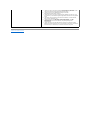 16
16
-
 17
17
-
 18
18
-
 19
19
-
 20
20
-
 21
21
-
 22
22
-
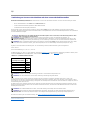 23
23
-
 24
24
-
 25
25
-
 26
26
-
 27
27
-
 28
28
-
 29
29
-
 30
30
-
 31
31
-
 32
32
-
 33
33
-
 34
34
-
 35
35
-
 36
36
-
 37
37
-
 38
38
-
 39
39
-
 40
40
-
 41
41
-
 42
42
-
 43
43
-
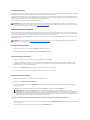 44
44
-
 45
45
-
 46
46
-
 47
47
-
 48
48
-
 49
49
-
 50
50
-
 51
51
-
 52
52
-
 53
53
-
 54
54
-
 55
55
-
 56
56
-
 57
57
-
 58
58
-
 59
59
-
 60
60
-
 61
61
-
 62
62
-
 63
63
-
 64
64
-
 65
65
-
 66
66
-
 67
67
-
 68
68
-
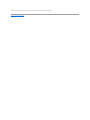 69
69
-
 70
70
-
 71
71
-
 72
72
-
 73
73
-
 74
74
-
 75
75
-
 76
76
-
 77
77
-
 78
78
-
 79
79
-
 80
80
-
 81
81
-
 82
82
-
 83
83
-
 84
84
-
 85
85
-
 86
86
-
 87
87
-
 88
88
-
 89
89
-
 90
90
-
 91
91
-
 92
92
-
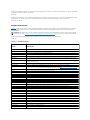 93
93
-
 94
94
-
 95
95
-
 96
96
-
 97
97
-
 98
98
-
 99
99
-
 100
100
-
 101
101
-
 102
102
-
 103
103
-
 104
104
-
 105
105
-
 106
106
-
 107
107
-
 108
108
-
 109
109
-
 110
110
-
 111
111
-
 112
112
-
 113
113
-
 114
114
-
 115
115
-
 116
116
-
 117
117
-
 118
118
-
 119
119
-
 120
120
-
 121
121
-
 122
122
-
 123
123
-
 124
124
-
 125
125
-
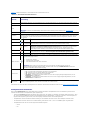 126
126
-
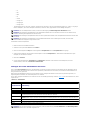 127
127
-
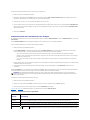 128
128
-
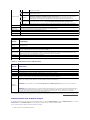 129
129
-
 130
130
-
 131
131
-
 132
132
-
 133
133
-
 134
134
-
 135
135
-
 136
136
-
 137
137
-
 138
138
-
 139
139
-
 140
140
-
 141
141
-
 142
142
-
 143
143
-
 144
144
-
 145
145
-
 146
146
-
 147
147
-
 148
148
-
 149
149
-
 150
150
-
 151
151
-
 152
152
-
 153
153
-
 154
154
-
 155
155
-
 156
156
-
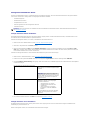 157
157
-
 158
158
-
 159
159
-
 160
160
-
 161
161
Dell Chassis Management Controller Version 2.0 Benutzerhandbuch
- Typ
- Benutzerhandbuch
Verwandte Artikel
-
Dell OpenManage Software Version 9.0.1 Bedienungsanleitung
-
Dell OpenManage Server Administrator Version 9.5 Bedienungsanleitung
-
Dell OpenManage Software 8.0.1 Bedienungsanleitung
-
Dell Chassis Management Controller Version 2.1 Benutzerhandbuch
-
Dell OpenManage Server Administrator Version 10.0.1 Bedienungsanleitung
-
Dell Chassis Management Controller Version 4.0 Benutzerhandbuch
-
Dell Chassis Management Controller Version 4.1 Benutzerhandbuch
-
Dell OpenManage Software 8.3 Bedienungsanleitung
-
Dell OpenManage Server Administrator Version 8.2 Bedienungsanleitung
-
Dell OpenManage Software Version 9.3.1 Bedienungsanleitung